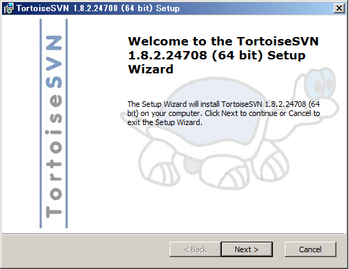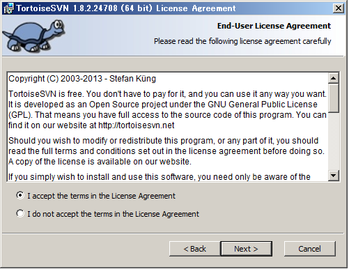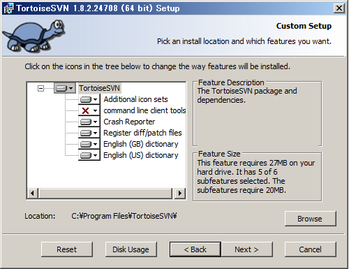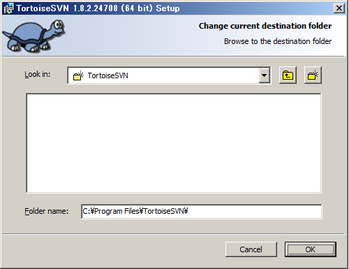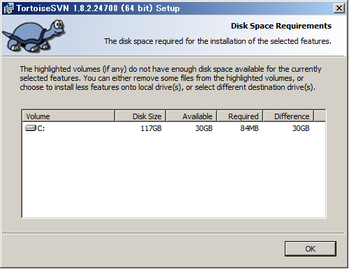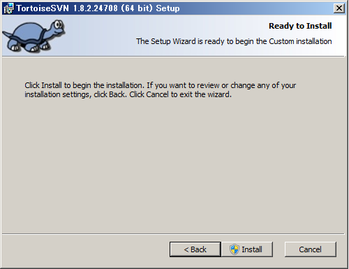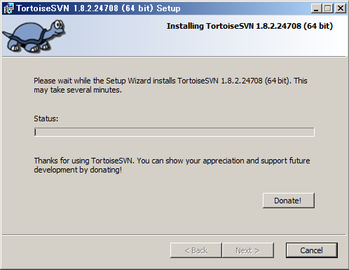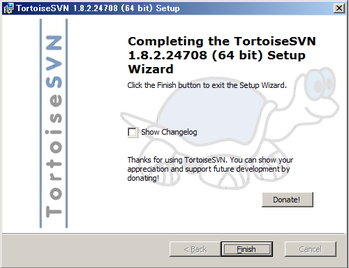Gside
TortoiseSVN 1.8.2.24708
TortoiseSVNのインストールと設定
| ページ内索引 |
TortoiseSVN はエクスプローラーの右クリックメニューで動作します。 エクスプローラー上ではアイコンオーバーレイ機能により、 ファイルやフォルダの状態が一目で分かるようになっています。 また、日本語化の完成度も高く、ポップアップの説明文まで丁寧に日本語化されており、 大変使いやすいです。
このページでは TortoiseSVNのインストールとリポジトリへの接続について解説しています。
TortoiseSVNの使用法については、「TortoiseSVNの使い方」で解説しています。
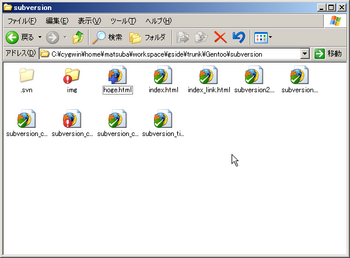
TortoiseSVNのインストール
TortoiseSVNをインストールします。
TortoiseSVN のプロジェクトページからインストーラーをダウンロードします。
インストーラーと、日本語化を行う場合は日本語パックをダウンロードします。
Windowsのバージョンが何ビットか確認した上で、対応するTortoiseSVNインストーラーをダウンロードしてください。
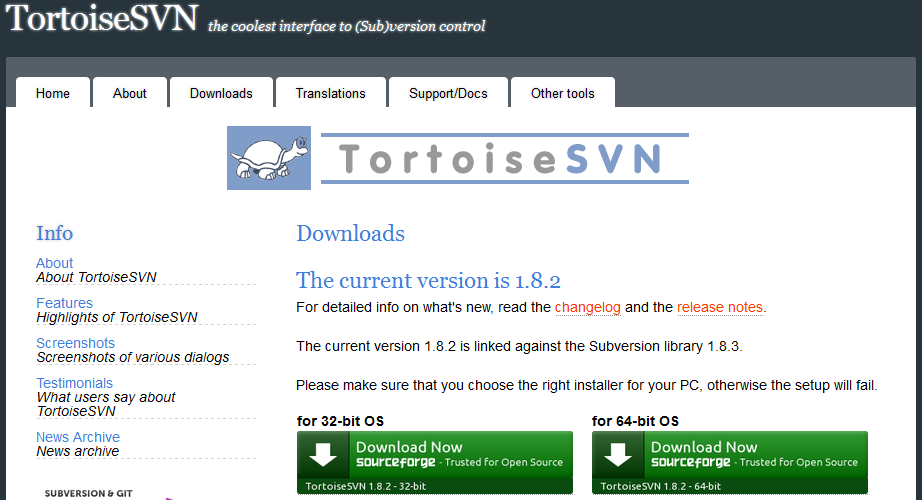
同じページにあるTortoiseSVN日本語パック (Language PacksからJapaneseを選択します)をダウンロードします。
こちらも、Windowsのバージョンが何ビットか確認した上で、対応するLanguage Packをダウンロードしてください。
インストールは大変簡単で,ダウンロードしたファイルをダブルクリックすると,インストーラー
が立ち上がります。
日本語LanguagePackもダブルクリックで簡単にインストールできました。
|
(1)
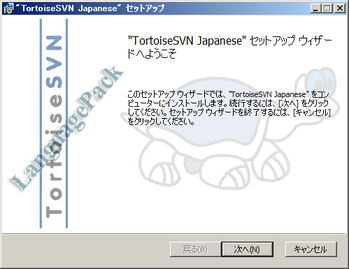
Tortoisesvn Languagepackインストール画面1
次へボタンを押します。 |
(2)

Tortoisesvn Languagepackインストール画面2
インストール終了です。
|
TortoiseSVNの設定
TortoiseSVNの設定を行います。設定画面は右クリックのメニューにある「設定」を選択する事で表示されます。
日本語メニュー表示の設定
日本語のメニューが表示されるように設定を変更します。
設定を行う前に日本語LanguagePackのインストールを済ませてください。
まずは設定画面を開きます。
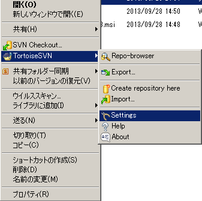
設定画面の「言語」リストボックスで日本語を選択してください。
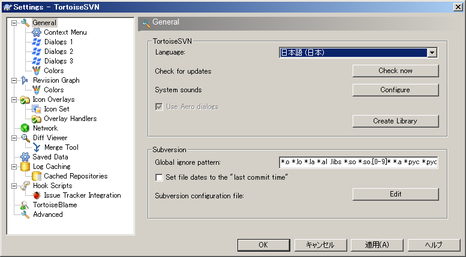
Subversionへの接続
TortoiseSVNをサーバーに接続します。
接続の確認を行うには,リポジトリブラウザが便利でしょう。
URL入力欄に接続先のリポジトリのURLを入力してください。

|
| リポジトリブラウザ |
接続後、リポジトリの中身を見る事ができれば、接続成功です。
今回の例は認証が無いケースですが、認証をかけている場合は,ここでユーザー名とパスワードを
求められます。
また、TortoiseSVNは https による接続も行えます。(サーバー側での設定が必要です。)
ただし,証明書が期限切れであったりすると,接続に失敗するので気をつけてください。
| Index |
|
Subversionのインストールと設定(Apache編) Subversionのインストールと設定(svnserve編) TortoiseSVNのインストールと設定 TortoiseSVNの使い方 Subversion Tips |